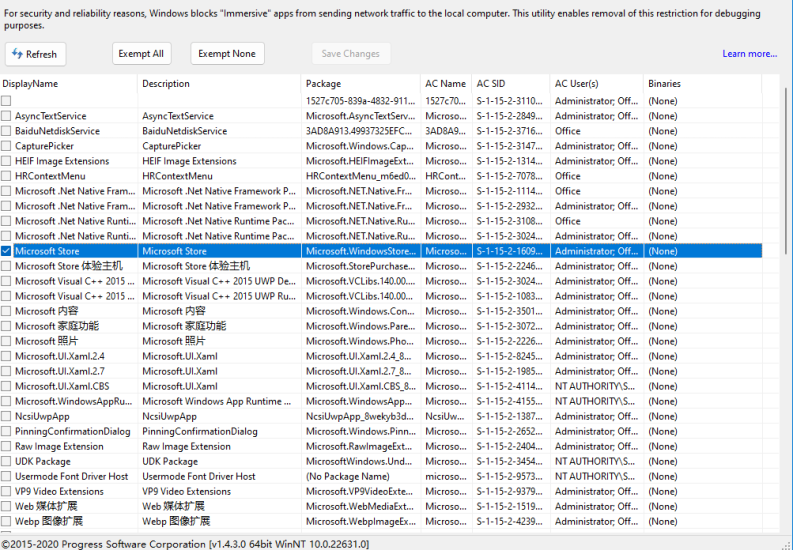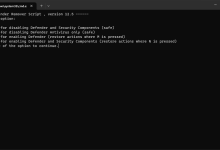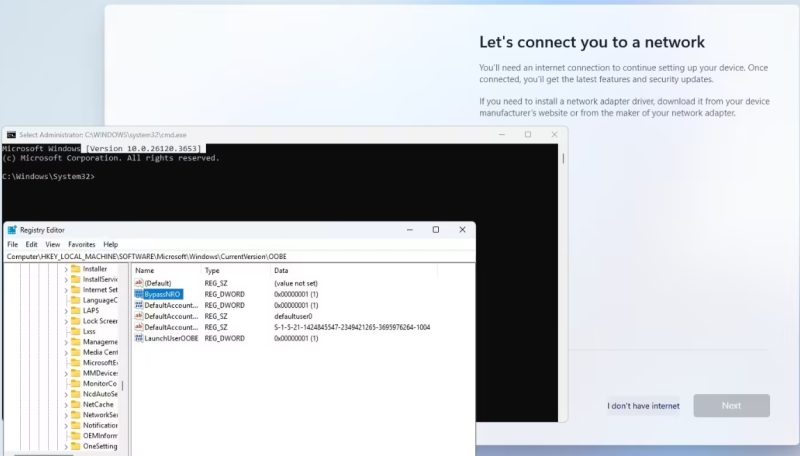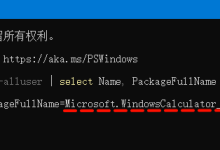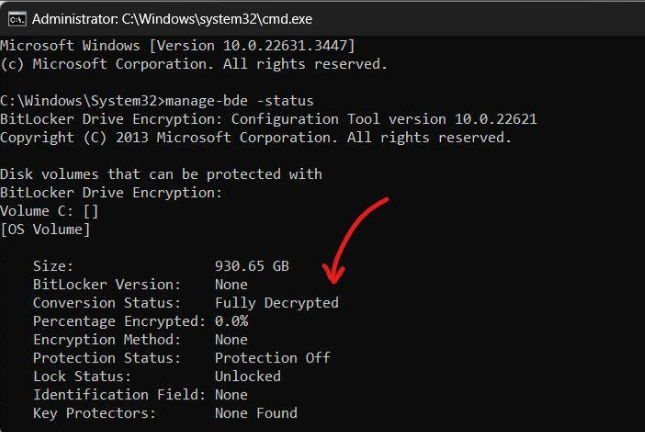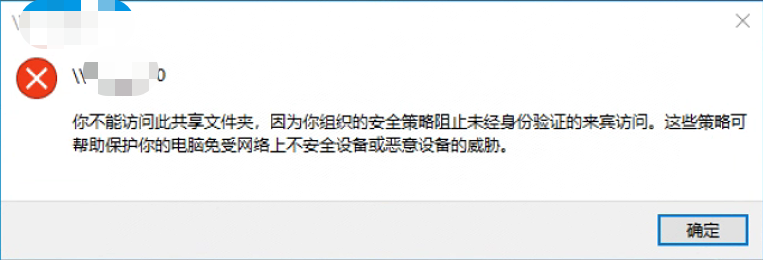Windows 中的 EFI 分区是什么?
EFI 代表可扩展固件接口系统分区通常是数据存储设备中的分区,如硬盘驱动器或计算机系统使用的 SSD,与 UEFI(统一可扩展固件接口)相关联。
当您启动计算机时,UEFI 固件会加载存储在 EFI 或 ESP(EFI 系统分区)上的文件,以启动系统上当前安装的操作系统和各种系统实用程序。ESP 包含引导加载程序和内核映像、设备驱动程序文件以及在引导操作系统之前运行所需的其他实用程序。
EFI 是一个大约 100 MB 的最小分区,它是用 FAT32 格式化的。这是存储启动 Windows 所需的所有应用程序的地方。您可以通过运行mountvol / s命令访问 Windows 上的 EFI 系统分区。
如何识别 EFI 系统分区 Windows 11/10?
EFI 分区至关重要;这就是它被隐藏的原因,这样一般用户就不会在文件资源管理器中意外找到它。在这里,我们提供了多种工具,您可以通过这些工具识别 EFI 分区。
不要使用这些工具删除 EFI 分区,这一点至关重要。但是,可能会发生意外,并确保您在任何这些操作之前创建了系统映像。
1] 在 Windows 中使用磁盘管理工具
磁盘管理工具是一个 Windows 管理工具,用于重命名、调整大小、分区和格式化磁盘。它使您可以在不重新启动系统和任何中断的情况下处理硬盘分区的管理。您可以创建、删除和格式化分区,更改驱动器号和路径,将空MBR转换为 GPT 磁盘,甚至在使用之前初始化一个全新的磁盘等。
以下是打开磁盘管理和识别 EFI 分区的一些最方便的方法。
2]使用Diskpart工具
DiskPart 是一个命令行磁盘分区实用程序。diskpart 解释器允许您管理计算机驱动器,包括虚拟硬盘、分区、卷。它允许您创建、删除和修改硬盘驱动器或计算机可以检测到的 USB 上的分区。DiskPart 是磁盘管理工具的完美替代品,因为它更强大,更适合技术用户。
您必须始终以管理员权限打开 diskpart。在此处打开 diskpart 是一种简单的方法。
- 在搜索框中键入Diskpart并从那里找到它。
- 在搜索结果中看到Diskpart后,单击以启动。
- 键入
list volume并按 Enter 键 - 它将显示 PC 上可用的所有卷或分区。
- 查找标记为 EFI和Fs 为 FAT32的分区。它也被标记为隐藏。
3]使用第三方工具
除了传统的工具,Windows 还为我们提供了管理分区和 EFI。有几个第三方软件提供这些服务以获得更好的体验。
Paragon 分区管理器
Paragon Partition Manager是一款免费使用的软件,可让您组织硬盘驱动器并帮助您在现有分区中获得额外空间。它提供了许多功能,例如调整大小/移动分区、取消删除分区。如果您误删除了分区,则可以恢复数据。您可以创建、删除、扩展分区。它还允许您更改分区的标签,您还可以检查所选分区上的错误以修复它们。
要定位 EFI 分区,请按照以下步骤操作:
- 下载并安装软件,然后启动它。
- 识别并加载所有驱动器后,找到安装 Windows 的主驱动器
- 它将分为三个部分 – 两个系统储备和一个本地磁盘
- 在这两个中,一个将是 100 MB。选择它,然后单击属性
- 在详细信息窗口中,注意 EFI System Partition 作为描述的一部分。
GParted
GParted 是一款免费的分区操作软件,用于以图形方式管理您的磁盘分区。使用 GParted,您可以复制、移动、调整分区大小而不会丢失任何数据。它还允许您尝试从丢失或删除的分区中进行数据救援或恢复。您还可以为新操作系统创建空间、更改标签、设置新 UUID 等。
打开 GParted 工具后,它将帮助您识别 EFI 分区。如果看不到任何标签,请查找隐藏的 100 MB 分区。
我应该删除 EFI 分区吗?
您永远不应该删除 EFI 分区,除非您有充分的理由,并且您知道自己在做什么。它是您的操作系统存储所有引导文件的地方。如果你删除它,它基本上就像删除你的操作系统一样。您只能在擦除整个驱动器并在另一个驱动器上拥有成熟的操作系统或相同的克隆或备份时尝试删除它。
如何查看 EFI 分区中的内容?
由于 EFI 在文件资源管理器中是隐藏的,您可以使用mountvol /s命令将 EFI 系统分区挂载到指定驱动器上。确保选择未被任何其他驱动器占用的驱动器号。
如何删除 Windows 中的 EFI 分区?
我们将使用 DiskPart 来删除 EFI 分区,因为 Diskpart 是一个管理驱动器分区的命令行实用程序。您可以按照以下简单步骤删除 EFI 分区:
- 打开命令提示符并以管理员身份运行它。
- 输入diskpart以启动该实用程序。
- 使用list disk命令显示所有磁盘。找到带有 EFI 分区的磁盘。
- 输入选择磁盘#。这里#代表磁盘号。
- 使用 list partition 命令显示选定的分区
- 识别 EFI 分区,它的类型为: System。
- 输入选择分区#
- 最后,输入命令delete partition override 。
如何恢复 EFI 分区?
错误可能在无意中发生;因此,意外删除您的 EFI 分区可能是其中之一。在这里,我们将讨论通过命令提示符还原 EFI 分区的分步过程。
- 使用 Windows 安装介质或 Windows 恢复磁盘启动计算机。
- 运行以下命令以缩小未分配空间的分区
- 磁盘部分
- 列出磁盘
- select disk #(选择要添加EFI分区的磁盘)
- 列表分区
- select partition #(选择要缩小的分区)
- 收缩所需 = 100(将所选分区缩小 100 MB)
- 运行以下命令来创建 EFI 分区
- 创建分区 efi 大小=100
- 格式化快速 fs=fat32
- 分配字母=h(您可以选择尚未使用的任何字母)
- 出口
- 使用给定的命令将引导文件从 Windows 分区复制到 EFI 分区并在其中创建 BCD 存储
- bcdboot C:\windows /h H:(c 是盘符,而 H 是分配给 EFI 分区的盘符)
- 出口
- 重启你的电脑
EFI和MBR有什么区别?
MBR(主引导记录)是一种稍旧的识别可引导磁盘和媒体的风格,支持 2TB 的 HDD。BIOS 使用 MBR 来保存有关硬盘驱动器中所有数据的信息。另一方面,UEFI 使用 GUID 分区表 (GPT)。MBR 在其表中仅使用 32 位,这仅导致 4 个物理分区。但是,UEFI 是独立于平台的。因此它提供了更好的启动时间和计算机的全速。
升级到 EFI 有什么好处吗?
EFI 文件存储在硬盘上称为 ESP 的特定分区系统中。UEFI 具有离散驱动支持,UEFI 提供更快的启动时间,支持大于 2TB 的硬盘分区,支持单个驱动器上的四个以上分区,高效的系统和电源管理。所以是的,升级到 EFI 有很多好处。
Windows 11 是否需要基于 EFI 的分区才能升级?
是的,Windows 11 需要基于 UEFI 的分区,因为 Windows 11 与 BIOS 或 Legacy 兼容模式不兼容;因此,Windows 11 必须使用 UEFI 运行。用户必须启用安全启动,因为安全启动选项与基于 UEFI 的计算机相关联。

 Blog.XiaoMing.Xyz
Blog.XiaoMing.Xyz